怎样用AI加PS设计双12字体发布时间:暂无
1.打开【AI】软件,【Ctrl+N】新建画布,【文字工具】输入“狂欢继续”,作为参考,【钢笔工具】勾出“狂”字骨架,其反犬旁的最后两笔连起来,右边的王向中心收缩一点,每笔结束时按【Ctrl】键将笔画断开。
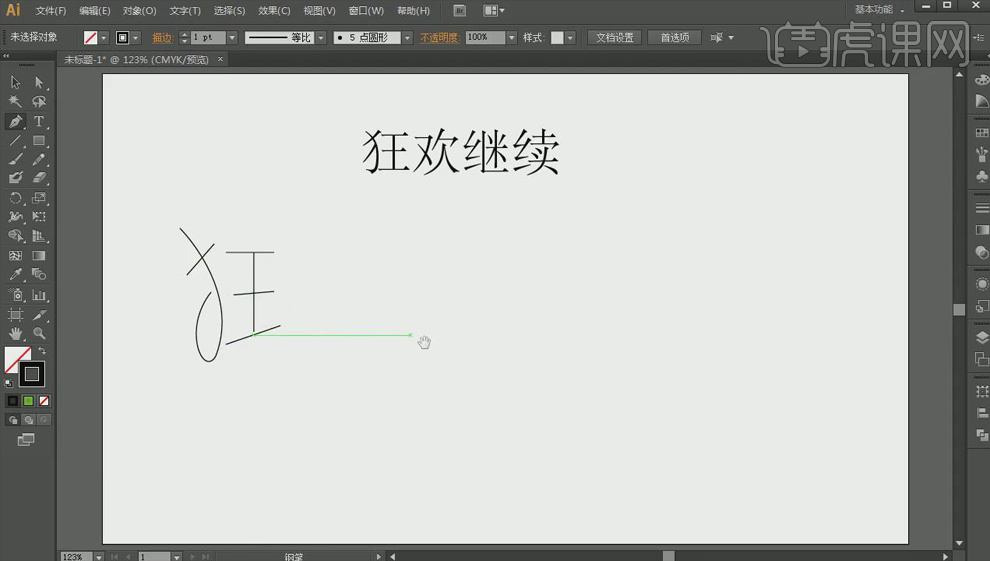
2.【钢笔工具】勾出“欢”字骨架,将其人的一撇拉长,与“狂”字做一个呼应,一捺短一点。

3.【钢笔工具】勾出“继”字骨架,将其绞丝旁做一个连笔,右边的竖折交叉一下,做出花式飘带的感觉,米字上面的两点也做成连笔。
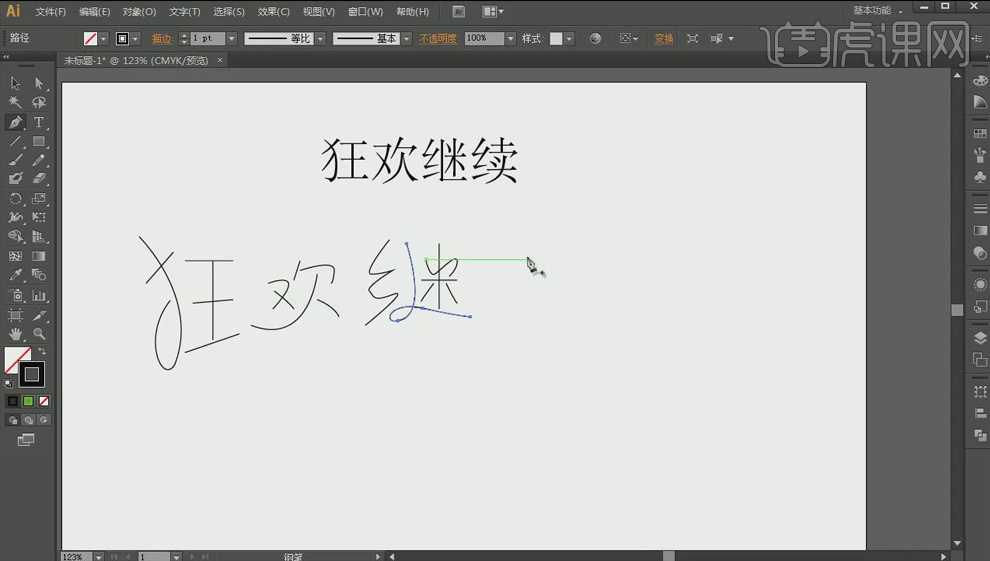
4.按【Alt】移动复制绞丝旁,作为“续”字的绞丝旁,【钢笔工具】勾出右侧部分,将其右侧笔画做出向上、向下的发散效果,与“狂”字形成对称,让文字整体形式感更强。
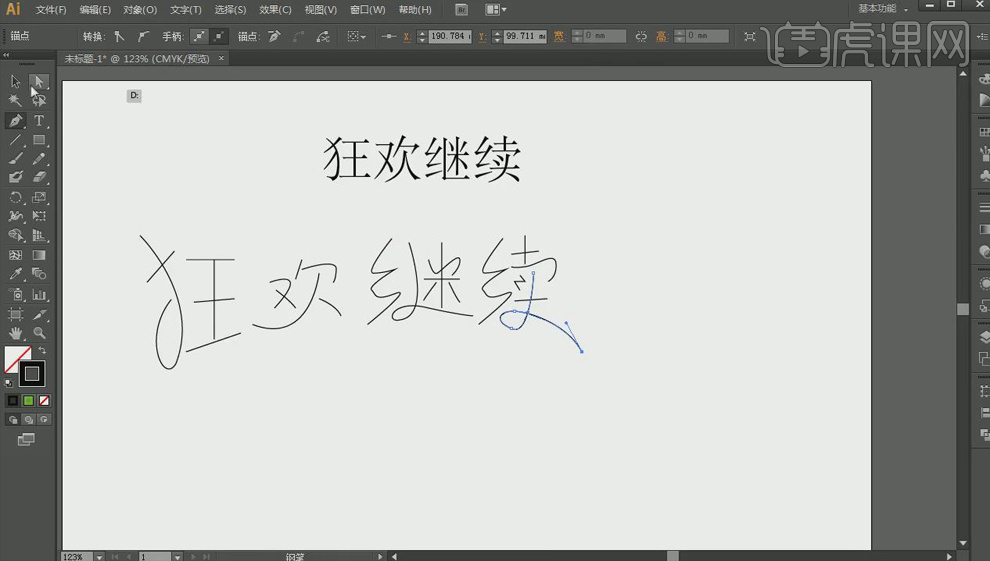
5.【选中】勾画的文字,其【描边粗细】-【16pt】,【直接选择工具】调整描边加粗后笔画的间距,使文字更加合理,同时优化不理想的笔画。

6.按【Alt】移动复制文字,将其移出画布,【选中】原有文字,【对象】-【路径】-【轮廓化描边】,【直接选择工具】对文字进行细节调整,将其起笔、收笔做成喇叭口的切角,大致为起笔粗、收笔细,但要注意形式的美感。

7.【直接选择工具】将“继”字绞丝旁的尖角调整为平角,再将右侧起笔、收笔做成喇叭口的切角,米字上面的两点中间细、两边饱满,增强对比度和形式感,再【调整】“继”字的大小。
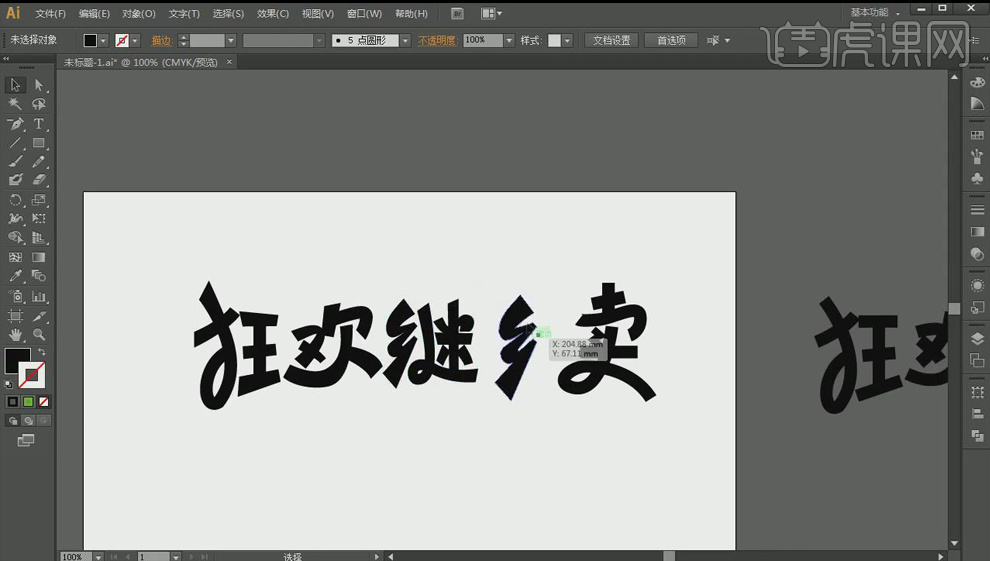
8.同样【直接选择工具】调整“续”字的笔画,将其里面的两点【变换】成圆角,再对整体文字进行细节【调整】。

9.【选中】文字,【右键】-【编组】,按【Alt】移动复制文字,将其移出画布,【路径查找器】-【合并】,【填充】白色。
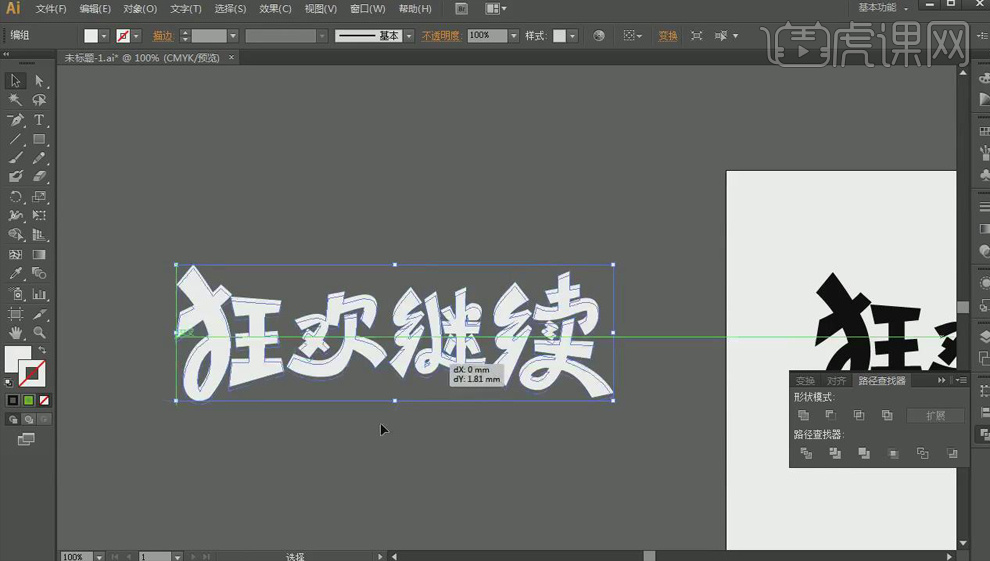
10.将白色文字拖入到【PS】当中,【调整】其大小、位置,【选中】文字层,【右键】-【混合选项】,添加【斜面和浮雕】、【投影】效果。

11.【Ctrl+单击图层缩览图】调出文字选区,新建图层,【填充】天蓝色,【图层模式】-【浅色】,再将文字投影加深。

12.【Ctrl+G】将主题字编组,【圆角矩形工具】绘制一个圆角矩形,在其上方添加一个锚点,【直接选择工具】将锚点向下拖动,拖动锚点手柄,做出猫头,使猫耳朵更加圆滑。

13.将【圆角矩形】设置为无填充,【描边颜色】-【白色】,【描边粗细】-【16点】,【右键】-【混合选项】,添加【斜面和浮雕】、【渐变颜色】效果。

14.【Ctrl+J】复制猫头图层,作为备份,【选中】图层副本,【右键】-【栅格化图层样式】,新建图层,【Alt+单击图层间】创建剪切蒙版,【画笔工具】在猫头上添加一些天蓝色的环境色。

15.新建图层,【圆角矩形工具】绘制一个圆角矩形,【填充】紫色,【右键】-【混合选项】,添加【渐变描边】、【内阴影】效果。

16.新建图层,【文字工具】输入副标题文字,【调整】其大小、颜色,【右键】-【混合选项】,添加【投影】效果。

17.再为副标题下方圆角矩形添加【投影】效果,与文字投影方向一致。

18.【Ctrl+G】将整体编组,拖入装饰素材,【调整】其大小、位置,同样方法为素材添加【投影】效果,按【Alt】键将效果复制到剩余两个装饰图层。

19.再为猫头图层添加【投影】效果,使整体效果统一。

20.最终效果图如图所示。






















